怎么把程序拖到win10沙盒模式 win10如何把应用拖进沙盒模式
更新时间:2024-03-05 10:11:14作者:run
在win10系统中,进入沙盒程序首先打开设置找到拖拽设置选项,在拖拽设置中,可以选择开启或关闭程序之间的拖拽功能,可以方便地调整程序之间的交互方式,提高工作效率。可是怎么把程序拖到win10沙盒模式呢?下面就是关于win10如何把应用拖进沙盒模式相关步骤。
win10沙盒中程序拖拽设置:
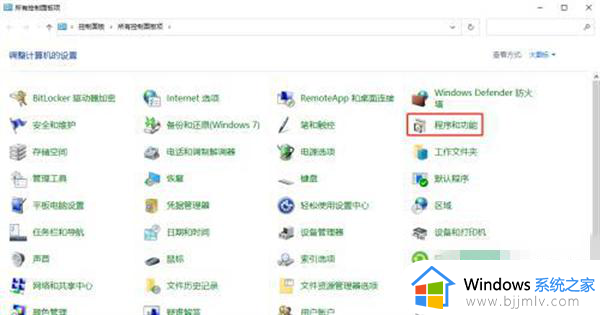
1、请在屏幕左下方单击“开始”按钮,接着选取并打开“应用与功能”选项卡。
2、在弹出的新窗口中,请滚动至右侧区域并点击“程序和功能”项目。
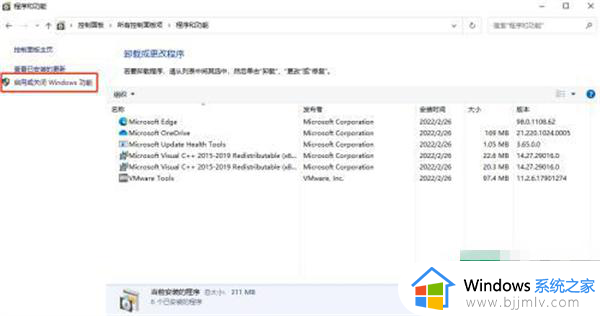
3、进入到名为“程序和功能”的界面之后,请再次点击“启用或关闭Windows功能”这一选项。
4、在接下来显现出的“Windows功能”菜单列表里,定位到名为“Windows沙盒”的选项。
5、将其选中后再轻轻地点击“确定”按钮,完成操作后电脑需要重新启动以使更改生效。
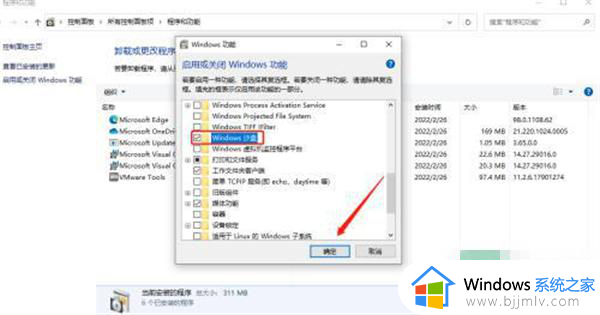
6、等到电脑顺利重启完成之后,再次返回到屏幕左下方的“开始”按钮处,然后在弹出的应用列表内部寻找“Windows Sandbox”,找到后按下鼠标左键将其选定并展开。
7、在全新的Windows Sandbox环境之下,您可以随心所欲地选择并运行所需的程序;只需从硬盘上将相应的程序文件进行简单的复制操作,并将它拖曳至沙盒环境之中即可。
以上就是怎么把程序拖到win10沙盒模式的全部内容,有出现这种现象的小伙伴不妨根据小编的方法来解决吧,希望能够对大家有所帮助。
怎么把程序拖到win10沙盒模式 win10如何把应用拖进沙盒模式相关教程
- 怎么把程序拖进win10沙盒 win10自带沙盒如何使用
- win10沙盒模式有什么用 win10怎么开沙盒模式
- windows10沙盒模式怎么运行软件 windows10沙盒模式如何打开软件
- win10沙盒功能怎么关闭 win10沙盒模式关闭设置方法
- win10沙盒怎么开启 win10如何开沙盒模式
- win10沙盒使用教程 win10沙盒怎么使用
- win10沙盒导入文件操作方法 win10沙盒如何添加程序文件
- Win10沙盒功能使用教程 Win10沙盒功能的优点和缺点
- win10沙盒怎么使用 win10系统如何使用沙盒
- windows10沙盒功能怎么用_windows10自带的沙盒使用教程
- win10如何看是否激活成功?怎么看win10是否激活状态
- win10怎么调语言设置 win10语言设置教程
- win10如何开启数据执行保护模式 win10怎么打开数据执行保护功能
- windows10怎么改文件属性 win10如何修改文件属性
- win10网络适配器驱动未检测到怎么办 win10未检测网络适配器的驱动程序处理方法
- win10的快速启动关闭设置方法 win10系统的快速启动怎么关闭
win10系统教程推荐
- 1 windows10怎么改名字 如何更改Windows10用户名
- 2 win10如何扩大c盘容量 win10怎么扩大c盘空间
- 3 windows10怎么改壁纸 更改win10桌面背景的步骤
- 4 win10显示扬声器未接入设备怎么办 win10电脑显示扬声器未接入处理方法
- 5 win10新建文件夹不见了怎么办 win10系统新建文件夹没有处理方法
- 6 windows10怎么不让电脑锁屏 win10系统如何彻底关掉自动锁屏
- 7 win10无线投屏搜索不到电视怎么办 win10无线投屏搜索不到电视如何处理
- 8 win10怎么备份磁盘的所有东西?win10如何备份磁盘文件数据
- 9 win10怎么把麦克风声音调大 win10如何把麦克风音量调大
- 10 win10看硬盘信息怎么查询 win10在哪里看硬盘信息
win10系统推荐